- 系统
- 教程
- 软件
- 安卓
时间:2020-07-04 来源:u小马 访问:次
wps office 2016 这是非常出色的办公软件,软件功能强大,此软件成为了百分之90的公司必备软件,可以帮助公司处理许多复杂的文件,整理表格,还有就是产品的演化等,软件操作便捷实用,如果你也需要就来Win10镜像官网下载,下面跟小编一起来看看WPS Office 2016安装方法,希望大家能够喜欢。
WPS Office 2016安装方法
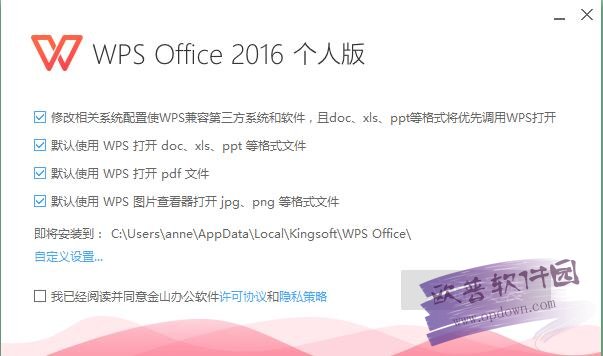
2、勾选“我已经阅读并同意金山办公软件许可协议和隐私政策”,点击“立即安装”
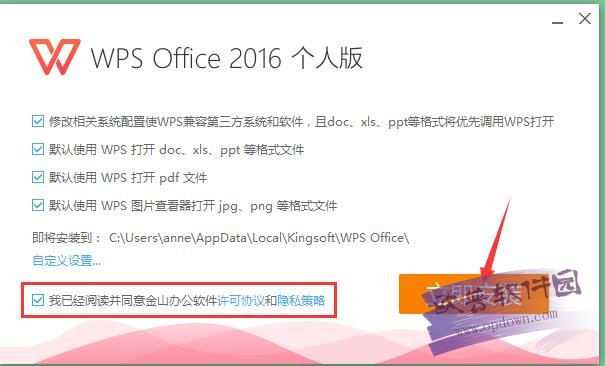
3、也可点击“自定义设置”
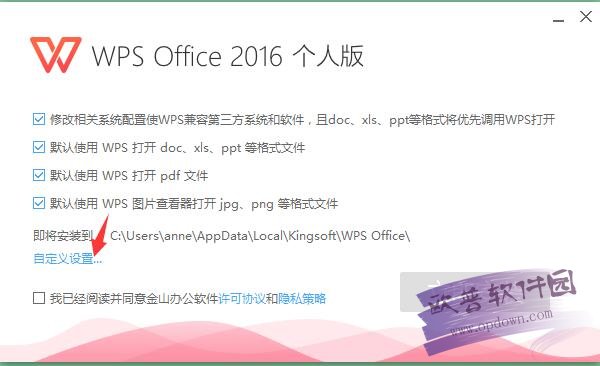
4、选择WPS2016安装路径和工作环境,点击“立即安装”
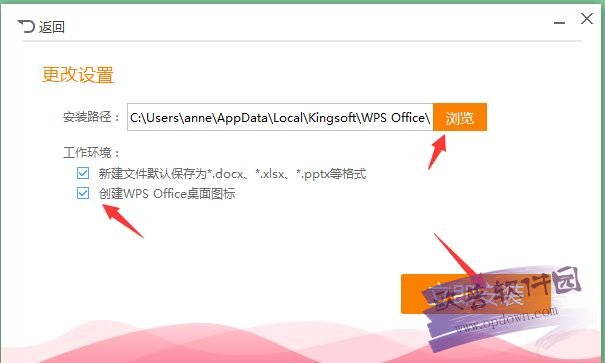
5、耐心等待,安装完成即可
wps公式编辑器怎么用
1.单击进入“插入”选项卡,在“符号”选项组中选择“公式”按钮;如果“公式”为灰色的话可以单击“插入”菜单中的“对象”命令,从弹出的“插入对象”对话框中选择“Microsoft公式3.0”,单击“确定”按钮,出现“公式对话框”。
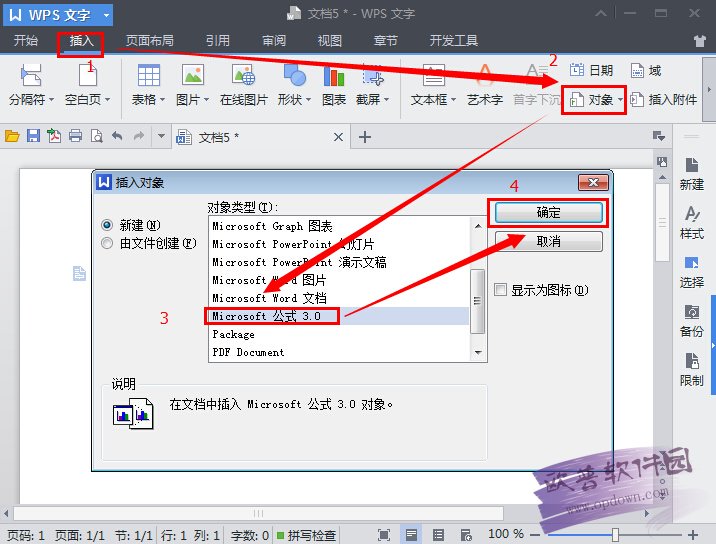
2.在弹出的“公式编辑器”对话框中输入你想要的公式符号;
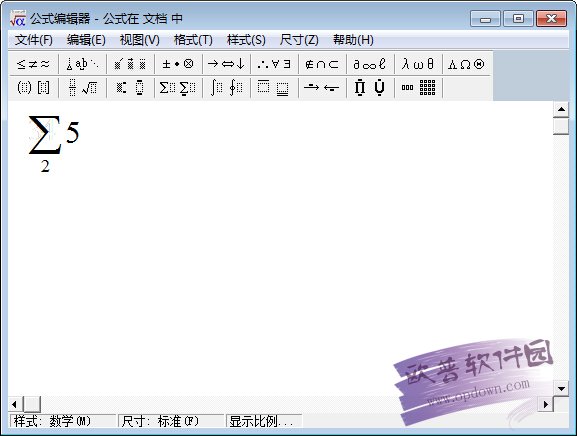
3.输入完公式后单击“文件”中的“退出并返回到 文档”按钮;此时,刚才输入的公式就已经嵌入到了WPS文档中来了。
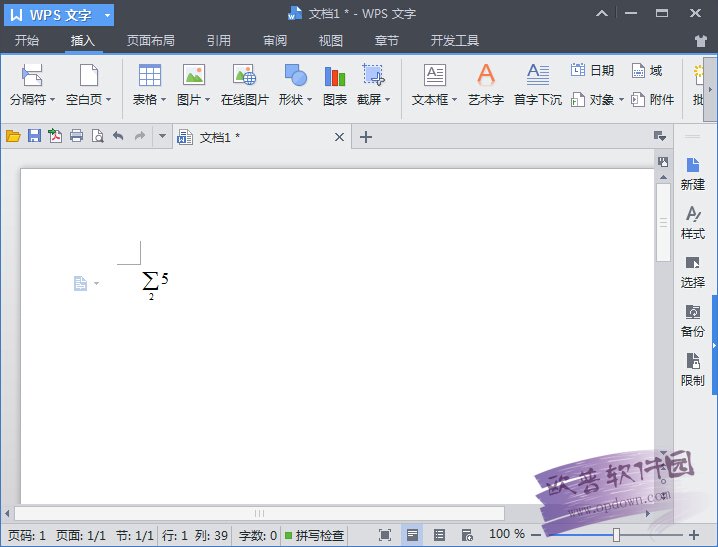
提示:如果想重新编辑公式,可以双击公式,即可弹出“公式编辑器”的编辑窗口,我们在里面重新编辑一下然后再“退出并返回到 文档”就OK了。





